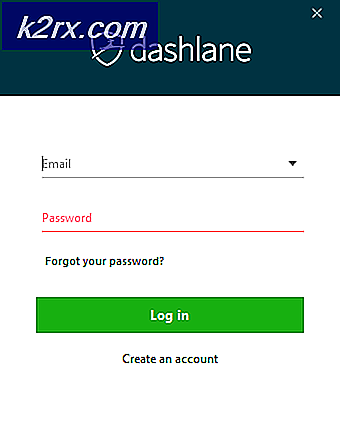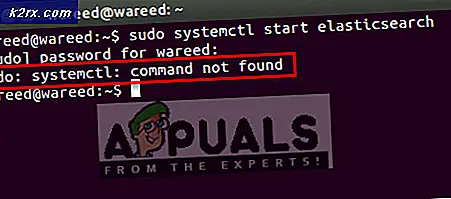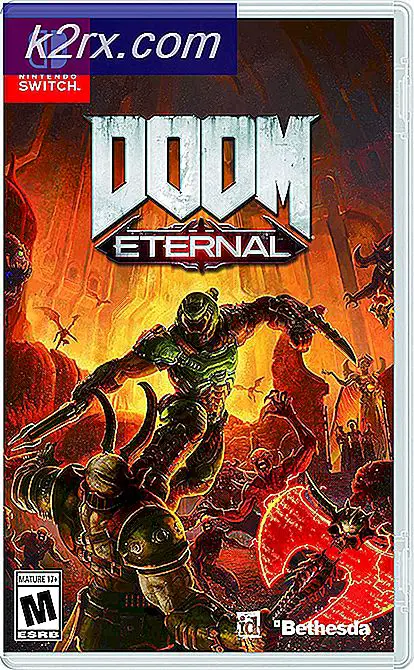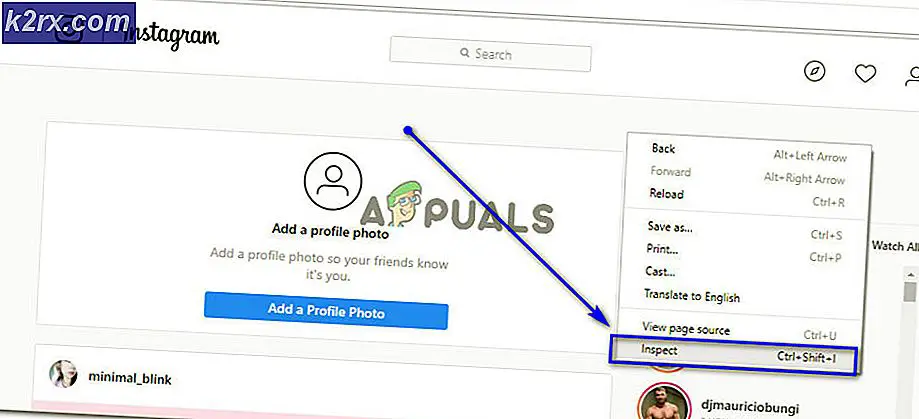Cách khắc phục lỗi màn hình cài đặt bàn phím Linux
Bạn có thể thấy rằng bàn phím của bạn đột nhiên từ chối làm việc khi cài đặt Arch, Manjaro, Ubuntu, Fedora, Debian hoặc bất kỳ bản phân phối Linux nào khác. Những bản phân phối này tự động phát hiện bàn phím trong suốt chương trình cài đặt, và nếu có vấn đề thì một vài điều có thể là do lỗi. Rõ ràng nhất, và đến nay lúng túng, là bàn phím của bạn hoặc là không cắm vào một cách chính xác hoặc bị lỗi. Kiểm tra USB hoặc ổ cắm PS / 2 cũ để đảm bảo rằng bạn đã gắn thiết bị đúng cách và sau đó khởi động lại. Gói BIOS hoặc UEFI của bạn sẽ nhiều khả năng phàn nàn nếu nó không thể phát hiện bàn phím của bạn, nhưng hãy kiểm tra xem bạn có thể nhập thiết lập hệ thống của bạn bằng cách giữ phím nào được yêu cầu cho mô hình của bạn.
Nếu bạn có thể làm những điều này nhưng không thể gõ bất cứ điều gì khác, sau đó bàn phím của bạn thực sự có thể có lỗi. Nếu bạn có bàn phím rảnh, hãy thử cắm vào và xem có sự khác biệt nào không. Bạn cũng có thể thử dùng bàn phím và cắm nó vào một máy khác. Bàn phím, giống như tất cả các thiết bị điện tử, đều hao mòn. Điều tương tự cũng đúng với bàn phím trên máy tính xách tay, netbook và ultrabook, vì vậy hãy kiểm tra xem các phím có đáp ứng không và không có gì bị kẹt bên dưới chúng. Có được những bước đáng xấu hổ trên đường đi, có lẽ bây giờ là an toàn để giả định có gì đó sai với phần cứng.
Phương pháp 1: Chọn bố cục bàn phím theo cách thủ công
Một số trình cài đặt Linux, giống như các trình cài đặt cho Arch và Ubuntu, cho phép bạn chọn bố cục bàn phím theo cách thủ công. Giả sử chuột, màn hình cảm ứng hoặc bàn phím cảm ứng hoạt động chính xác, hãy chọn bố cục thích hợp nếu bạn biết. Nếu điều này dường như không hoạt động, sau đó thử chọn một tùy chọn đọc, Tìm Bố cục bàn phím của tôi hoặc Không chắc chắn Bố cục nào trên nút. Từ ngữ có thể khác với cài đặt của bạn. Chương trình cài đặt sẽ nhắc bạn bắt đầu đẩy các phím nhất định, nếu nó nhận ra sẽ cho phép chương trình đặt bàn phím của bạn ra đúng cách. Điều này là cần thiết cho một số máy tính siêu nhẹ với bàn phím tích hợp. Điều này cũng có thể giúp giải quyết một vấn đề xảy ra khi cài đặt một hệ điều hành mã nguồn mở trên phần cứng độc quyền như Microsoft Surface. Nếu bạn có một thiết bị như thế này, nó có thể giải quyết vấn đề của bạn.
Một vấn đề tương tự có thể xảy ra nếu bạn đang cố gắng cài đặt Arch, Manjaro, Linux Mint hoặc một số hương vị khác trên Apple Macintosh x86_64 dựa trên Intel. Nếu bạn đang sử dụng phần cứng độc quyền có khóa bổ sung và trình cài đặt của bạn sẽ không phát hiện được hoặc có thể là bàn phím nước ngoài cho ngôn ngữ của bạn, thì có một tùy chọn khác mà bạn có thể muốn thử. Nếu bạn có quyền truy cập vào thiết bị đầu cuối và ít nhất là khả năng nhập văn bản, thì bạn có thể chuyển một tệp vào ứng dụng trình tải ứng dụng. Ví dụ: nếu Arch gặp khó khăn trong việc xác định bàn phím của bạn được đặt ra cho PC ở Đức, bạn có thể thử loadkeys de-latin1 và xem liệu có phát hiện lực lượng không. Bạn có thể thay thế de-latin1 bằng mã gồm hai chữ cái cho bàn phím của bạn. Ví dụ, bạn có thể thử loadkeys nl-latin1 nếu bàn phím của bạn được thiết kế để sử dụng ở Hà Lan, nhưng bạn đã chọn tiếng Anh (Mỹ) hoặc tiếng Anh (Anh) khi bạn bắt đầu cài đặt.
Cách 2: Kiểm tra số phiên bản cài đặt
Bạn có thể đang cố gắng cài đặt một hình ảnh GNU / Linux cổ xưa và thậm chí không nhận ra nó. Trong khi điều này là hiếm, nó thực sự có thể xảy ra vì cách mà nhiều bản phân phối cấu hình các kho lưu trữ của họ. Điều này cũng có thể xảy ra nếu bạn đang cố gắng sử dụng một trong các Linux từ các gói Scratch hoặc, cách khác, biên dịch hệ điều hành từ nguồn.
Mẹo CHUYÊN NGHIỆP: Nếu vấn đề xảy ra với máy tính của bạn hoặc máy tính xách tay / máy tính xách tay, bạn nên thử sử dụng phần mềm Reimage Plus có thể quét các kho lưu trữ và thay thế các tệp bị hỏng và bị thiếu. Điều này làm việc trong hầu hết các trường hợp, nơi vấn đề được bắt nguồn do một tham nhũng hệ thống. Bạn có thể tải xuống Reimage Plus bằng cách nhấp vào đâyHạt nhân Linux không có hỗ trợ cho một số bàn phím Tự nhiên của Microsoft trước phiên bản 2.4.x và 2.6. Nó cũng không hỗ trợ hầu hết các loại bàn phím USB khác trước ngày đó. Các bản phân phối hiện đại của Linux chạy trên bản phát hành hạt nhân 4.4 và cao hơn, và điều này cũng như tất cả các phiên bản cao hơn đều hỗ trợ cho loại phần cứng này.
Nếu bạn đang thực hiện khởi động ISO trực tiếp từ bộ lưu trữ NAND hoặc có thể là cài đặt mạng và bạn có quyền truy cập vào thiết bị đầu cuối, hãy thử chạy uname -a khỏi nó. Điều này sẽ báo cáo số hạt nhân.
Trỏ trình duyệt của bạn trên một máy hoạt động với kho lưu trữ của Arch hoặc các kho lưu trữ ưa thích cụ thể của bạn. Một số bản phân phối, như Bodhi và Manjaro, thực sự có các trang Source Forge mà bạn có thể duyệt qua.
Kiểm tra ngày tháng trên tập tin ISO bạn đang sử dụng để cài đặt, và sau đó đảm bảo rằng chúng đang hiện hành. Source Forge sẽ đề xuất hình ảnh mới nhất cho bạn, mặc dù điều này có thể không phải lúc nào cũng là hình ảnh hỗ trợ tất cả phần cứng của bạn.
Phương pháp 3: Mô phỏng một khóa Meta
Giả sử bạn có thể nhận được bàn phím của bạn phát hiện đúng vào cuối, sau đó phím Super hoặc Windows trên bàn phím PC sẽ hoạt động tốt. Các phím tùy chọn trên bàn phím Macintosh sẽ hoạt động giống như phím Alt của PC. Đôi khi bạn sẽ thấy một tham chiếu đến khóa Meta, đặc biệt là trong các chương trình CLI, và bạn có thể nghĩ rằng bố trí bàn phím của bạn, một lần nữa, bị lỗi.
Meta chỉ đơn giản là tên của một khóa bạn có nhiều khả năng không có, vì nó thường chỉ được tìm thấy trên bàn phím được thiết kế cho phần cứng Unix sắt lớn nữa, mặc dù nó một lần phổ biến trên các bàn phím máy của MIT và Lisp. Nếu phần mềm trong Arch, Ubuntu hoặc hầu hết các bản phân phối khác có tính năng ràng buộc với khóa này, thì chúng thực sự không phát hiện bố cục bàn phím của bạn không đúng cách.
Người dùng GNU nano và emacs có thể thử sử dụng Alt ở vị trí của Meta và xem các ràng buộc này có hoạt động hay không. Điều này nên trên nhiều cài đặt. Hãy thử đẩy Esc và sau đó phím bị ràng buộc hoặc Esc và khóa ràng buộc cùng một lúc là tốt. Ngoài ra, bạn có thể đẩy Esc hai lần bên trong của GNU nano theo sau là mã gồm ba chữ số từ 000-255 tương ứng với ký tự ASCII mà bạn muốn nhập. Vì phím Esc có thể có các ràng buộc riêng bên trong X Windows, bạn có thể phải chạy nano và emac từ một bàn điều khiển ảo nếu bạn có kế hoạch sử dụng rộng rãi các tính năng này.
Mẹo CHUYÊN NGHIỆP: Nếu vấn đề xảy ra với máy tính của bạn hoặc máy tính xách tay / máy tính xách tay, bạn nên thử sử dụng phần mềm Reimage Plus có thể quét các kho lưu trữ và thay thế các tệp bị hỏng và bị thiếu. Điều này làm việc trong hầu hết các trường hợp, nơi vấn đề được bắt nguồn do một tham nhũng hệ thống. Bạn có thể tải xuống Reimage Plus bằng cách nhấp vào đây